
Manipulasi Tampilan Mouse
Fungsi Mouse merupakan salah satu bagian terpenting dalam sebuah Windows. Dengan adanya mouse ini, Anda dapat dengan mudah/cepat menjalankan pekerjaan yang berhubungan dengan pengolahan data di komputer.
Pada pelajaran kali ini, Anda akan mendapatkan banyak latihan memanipulasi perubahan tampilan mouse. Berikut pembahasan lengkapnya.
Memberikan Efek Snap To
Apabila Anda menginginkan Efek Snap To muncul ketika Anda membuka sebuah kotak dialog, ikutilah langkah pengaturannya berikut ini.
Apabila Anda menginginkan Efek Snap To muncul ketika Anda membuka sebuah kotak dialog, ikutilah langkah pengaturannya berikut ini.
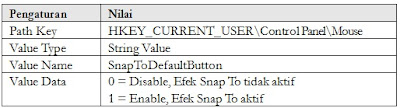 |
| Pengaturan untuk Status Efek Snap To |
Untuk lebih jelasnya, ikuti langkah latihan berikut:
1. Bukalah registry melalui editor Regedit.
2. Masuklah pada alamat kunci berikut:
HKEY_CURRENT_USER\Control Panel\Mouse
3. Pada subkey Mouse, carilah data dengan tipe data String Value yang bernama SnapToDefaultButton.
4. Klik dua kali pada data SnapToDefaultButton, lalu ubahlah nilainya menjadi 1 pada bagian Value Data.
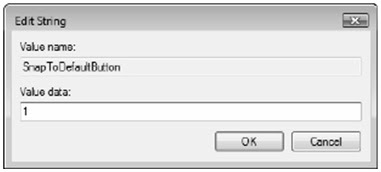 |
| Pemberian nilai efek Snap To |
5. Dari beberapa langkah diatas, bentuk pengaturan lengkapnya dapat dilihat pada gambar berikut.
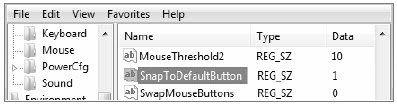 |
| Hasil pengaturan efek Snap To |
6. Untuk melihat hasil perubahannya, lakukan Refresh.
7. Jika belum berhasil, Log Off atau Restart komputer terlebih dahulu.
 |
| Contoh pointer dengan efek Snap To |
Oke segini dulu belajar kita mengenai Manipulasi Tampilan Mouse, jika Anda ingin melanjutkan belajar nya silahkan klik Windows Vista.















